word文档的文字环绕方式有7种,分别是:嵌入型环绕、四周型环绕、紧密型环绕、衬于文字下方环绕、浮于文字上方环绕、上下型环绕、穿越型环绕。

本文操作环境:windows7系统,WPS Office2016,Dell G3电脑。
Word文档的文字环绕方式有7种,分别是:嵌入型、四周型环绕、紧密型环绕、衬于文字下方、浮于文字上方、上下型环绕、穿越型环绕。

环绕方式设置方法:点击图片,接着在图片工具上选择环绕方式,或在右键菜单图片格式/环绕方式中设置环绕。
嵌入型与上下型

插入图片后,默认就是嵌入型。如上图所示,嵌入型的图片左右两侧可以有文字;上下型的图片左右两侧都没有文字,图片独立占用了几行的空间。
四周型与紧密型

不管图片是什么样子的,四周型的图片本身占用了一个矩形的空间,文字在这个矩形空间的四周环绕;紧密型的图片,文字会紧密环绕在图片四周显示。另外,设置为四周型比嵌入型更容易调整图片的位置。
紧密型与穿越型
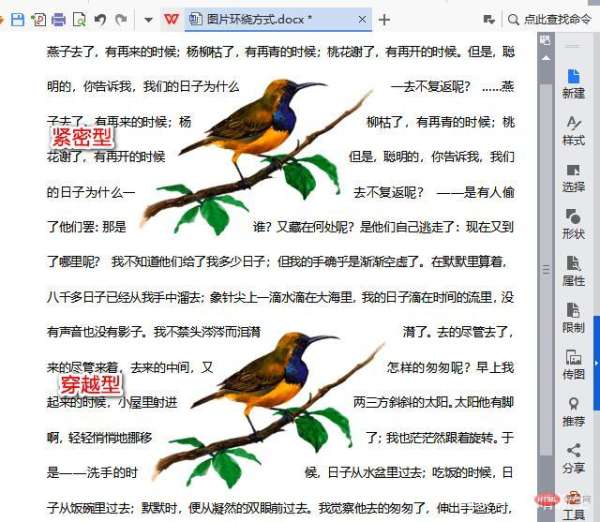
很多时候紧密型和穿越型的图片是看不出有什么区别的。只有一些严重下凹的图片可以看得出区别。如果图片不是规则的图形,会有部分文字在图片内部显示(好像穿越了一样),就像下面这张图。

浮于文字下方或上方
这个很容易理解,图片设置为浮于文字下方后,会有部分文字显示在图片上,就像常见的水印一样;图片设置为浮于文字上方后,会有部分文字被其遮挡住,就像平时盖戳一样。
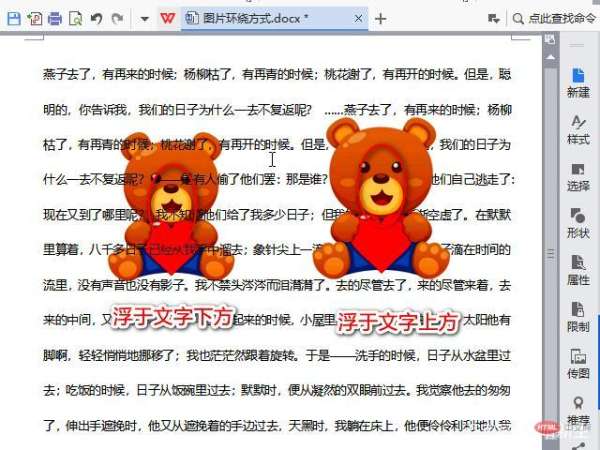
以上就是word文档的文字环绕方式有哪几种的详细内容,更多请关注0133技术站其它相关文章!








